| 7.54. Ebene | ||
|---|---|---|

|
7. Das Menü »Ebene« |  |
You can crop layer in two ways:
Crop to selection
Crop to content
Mit diesem Befehl können Sie die aktive Ebene auf die Größe einer im Bild befindlichen Auswahl zuschneiden. Alle Bereiche außerhalb der Auswahl werden dabei entfernt. Bereiche einer weichen Auswahlkante werden hingegen nicht abgeschnitten. Falls es im Bild keine Auswahl gibt, wird der Menüeintrag des Befehls ausgegraut.
Abbildung 16.142. Beispiel für „Auf Auswahl zuschneiden“
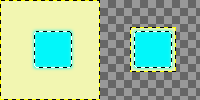
Links: Auswahl mit weichen Kanten.
Rechts: Ebene zugeschnitten, halb-transparente Pixel der weichen Auswahlkante bleiben erhalten.
The command automatically crops the active layer, unlike the Crop Tool, or the Crop to Selection command which let you manually define the area to be cropped.
Dabei werden in der aktiven Ebene alle einfarbigen Randbereiche entfernt. Hierzu wird an jeder Seite des Bildes die aktive Ebene auf einen einfarbigen Bereich geprüft und dieser, sofern vorhanden, abgeschnitten. Dabei wird das Bild entsprechend verkleinert.
Der Befehl ist beispielsweise nützlich, um eine Ebene auf die Größe eines Objekts zu reduzieren, das sich in einem zu großen einfarbigen Hintergrund verliert.
Abbildung 16.143. „Crop to content“ example
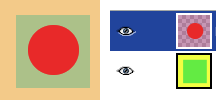
Before applying „Crop to content“
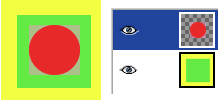
After applying „Crop to content“: the active layer, up, has been cropped to the size of the circle it contains. Its size is reduced, and the unoccupied part in the canvas is transparent, revealing the yellow and green colors of the underlying layer.